电脑excel图片无法打印怎么处理
excel是我们常用的数据编辑工具但是当我们需要打印的时候有可能出现图片无法打印的情况继续编就教大家怎么处理
具体如下:
1. 首先我们在桌面上找到需要进行处理的excel图标点击打开
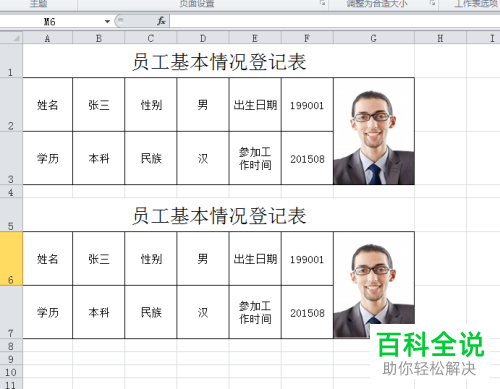
2. 进入到表格界面之后我们点击表格最上方的打印预览图标然后我们再打印预览的界面中可以看到图片无法显示
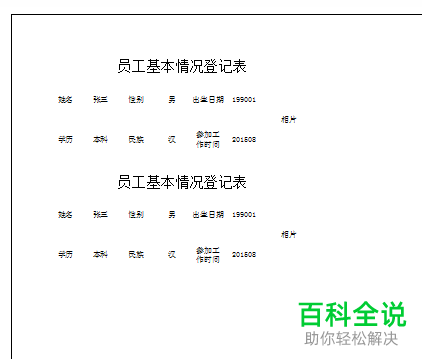
3. 我们需要返回到主界面然后找到主界面最上方的页面布局选项,点击之后再下方的功能栏中找到页面设置右侧的斜箭头点击打开
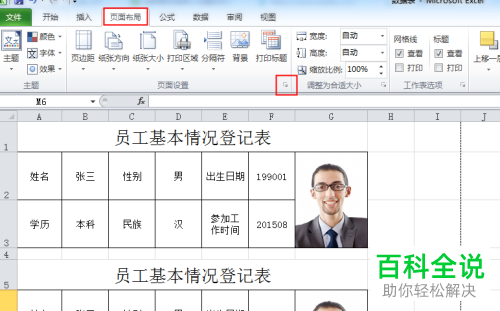
4. 接下来我们会进入到页面设置的弹窗我们需要在这个窗口上方找到工作表选项点击打开
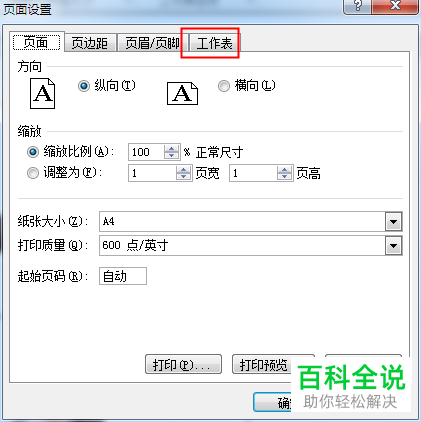
5. 接下来我们可以看到草高品质选项,前方默认为勾选我们需要点击田方的方框取消勾选,完成之后点击窗口下方的确定按钮

6. 接下来我们返回到表格界面然后点击打印预览图标就可以发现打印预览中图片已经可以显示了

7. 另外一种情况就是我们的打印预览中只能显示一部分的图片另外一部分图片无法显示
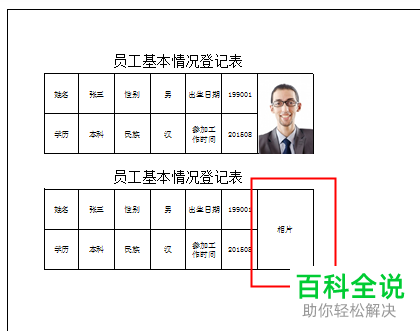
8. 遇到这种情况我们需要返回到主界面然后找到无法显示的图片鼠标右击打开菜单然后在菜单中选择大小和属性选项

9. 接下来会打开设置图片格式的窗口我们需要在窗口左侧菜单中找到属性选项点击打开
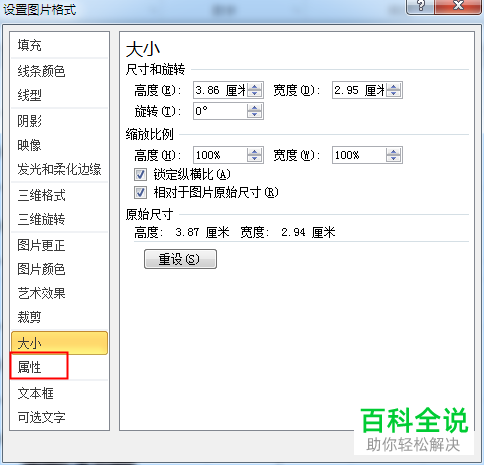
10.然后我们可以看到打印对象前面的方框中是没有勾选的我们需要勾选这个选项
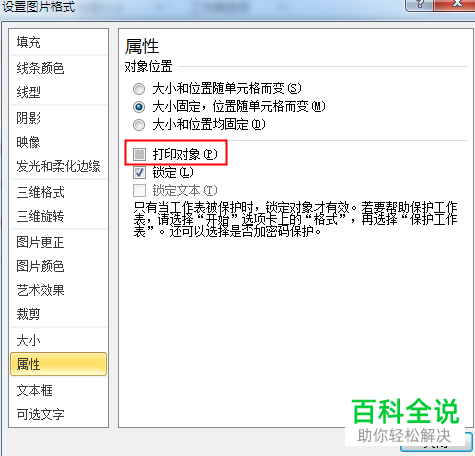
11. 如果我们点击方框之后没有出现勾选就需要多点击几次
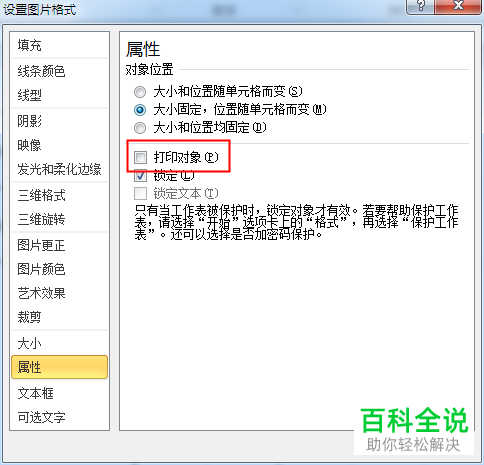
12. 勾选完成之后我们就可以点击窗口下方的确定按钮

13. 接下来我们返回到主界面点击页面上方的打印预览按钮就可以发现图片已经可以显示了
以上就是电脑excel中图片无法打印的处理方法
赞 (0)

